Sveiki visi! Šiame straipsnyje tęsiu mūsų šalyje (ir kai kuriuose kaimynuose) populiarių pašto paslaugų apžvalgą.
Jau išsiaiškinome, kad be šiuolaikinio „RuNet“ vartotojo, o juo labiau laisvai samdomo darbuotojo ar tinklaraštininko – niekur: juk norint užsiregistruoti bet kurioje interneto paslaugoje, ar tai būtų priegloba, ar laisvai samdomų vertėjų birža, reikia el. pašto adreso. , apie tai, kaip ten registruotis, dirbti ir konfigūruoti sąsają, taip pat ištrinti ir atkurti paštą. Šiandien mes išsamiai apžvelgsime vieną iš pagrindinių „gmail“ konkurentų Rusijos internete - „Yandex.Mail“.
Nemokamas „Yandex“ paštas: šiek tiek istorijos
Trumpai pažvelkime į „Yandex“ pašto istoriją. Kaip ir „Google“, „Yandex“ paieškos variklis šiandien yra ne tik informacijos paieškos internete įrankis, bet ir visa įvairių paslaugų sistema, skirta palengvinti žiniatinklio vartotojo gyvenimą (na, kaip tai padaryti lengviau). ... kartais pasidaro dar painiau, bet nekalbėkime apie liūdnus dalykus). El. paštas„Yandex“ yra viena iš šių paslaugų.

2000 m. „Yandex“ pristatė savo el. pašto paslaugą, kuri tuo metu jau buvo gana populiari nacionalinė paieškos sistema. Mano „Yandex“ pašto dėžutė, beje, buvo užregistruota 2003 m. Tais pačiais metais pasirodė „Spam Defense“ – technologija, skirta apsaugoti pašto vartotojus nuo šiukšlių. 2010 m. buvo patobulintas anti-spam algoritmas, atsirado asmeninė „Spam Defense“: be bendrųjų šiukšlių atpažinimo taisyklių taikymo, vartotojas gali nustatyti ir naudoti savo.
2014 m. buvo visiškai atnaujinta pašto paslaugų sąsaja, pridėjus galimybę dirbti su paštu neprisijungus, taip pat dirbti su keliomis pašto dėžutėmis. Nuo to laiko paštas reikšmingų pokyčių nepasikeitė, tačiau „Yandex“ nepalieka savo pašto paslaugos ramybėje: nuolat vyksta patobulinimai ir pokyčiai. Apie šių dviejų sukūrimo istoriją paieškos sistemos Aš turiu .
Registracija paštu
Pradėkime nuo registracijos. Norėdami sukurti „Yandex“ paštą, turite užregistruoti paskyrą „Yandex. Kaip tai padaryti? Eime www.yandex.ru ir viršutiniame dešiniajame naršyklės kampe matome šį paveikslėlį:

Arba galime iš karto įvesti „Yandex“ pašto adresą mail.yandex.ru ir pamatyti kitą paveikslėlį:

Pasirinkite „Sukurti el. laišką“ arba „Registruotis“. Abiem atvejais patenkame į registracijos formą:

Viskas nepaprastai paprasta.


Gerai, dabar viskas baigta. Spustelėkite mygtuką „Registruotis“ ir viskas. Atsidūrėme naujame laiške ir mus pasitinka sąrankos vedlys. Galite praleisti šį veiksmą arba pasinaudoti jo paslaugomis. Jis siūlo nustatyti:
- Nuoroda į mobiliąją programą
- Dekoras
- Laiškų rinkėjas
Taip, vis tiek geriau tai praleisti. Mes apsvarstysime šiuos nustatymus bendro prioriteto tvarka. Dabar išsiaiškinkime, kaip nustatyti „Yandex“ paštą.
Pašto žiniatinklio sąsaja atrodo taip:

Jei perskaitėte mano apžvalgą apie Gmail arba turite pašto dėžutę šioje el. pašto paslaugoje, galite atkreipti dėmesį į neabejotiną abiejų sąsajų panašumą. Yra ir skirtumų.
Kaip ir Gmail, pašto dėžutės nustatymas gali būti suskirstytas į du etapus – paskyros sukūrimas ir pačios žiniatinklio sąsajos nustatymas.
Norėdami pasiekti paskyros nustatymus iš pašto, eikite į viršutinį dešinįjį žiniatinklio sąsajos kampą, kur rodomas apskritimas su piktograma, ir pasirinkite „Paskyros valdymas“:

Jei būsime ne pašte, o pas pagrindinis puslapis Yandex yandex.ru, tada viršutiniame dešiniajame naršyklės kampe turėsime tokį paveikslėlį:

Spustelėkite piktogramą arba prisijungimo vardą ir pasirinkite meniu elementą „Pasas“. Mes patenkame į „Yandex.Passport“ paslaugą, kuri leidžia tvarkyti visus paskyros duomenis:

Kaip žinote, užregistravę paskyrą „Yandex“ galite ne tik sukurti „Yandex“ el. paštą, bet ir gauti prieigą prie visų kitų „Yandex“ paslaugų. Dabar mus domina tik paštas, todėl pažiūrėkime, kas „Yandex.Passport“ gali būti priskirta pašto paslaugos nustatymui.
- Fotografija ir asmens duomenys, manau, visiems aiškūs.
- Sąskaitos saugumas. Čia jūsų prašoma susieti savo telefono numerį (jei jis dar nesusietas), pakeisti slaptažodį, saugos klausimą ir pan.
- El. pašto adresai. Naudodami šį nustatymą galite susieti atsarginį el. laišką - jį galite naudoti, jei reikia atkurti savo pašto dėžutę, be to, į jį bus išsiųsti pranešimai iš „Yandex“, jei kils kokių nors problemų su jūsų paštu (norėčiau be to, kursas).
Be to, čia rodomi papildomi pašto adresai (slapyvardžiai) ir trečiųjų šalių adresai, iš kurių renkamas paštas. Apie visa tai pakalbėsime šiek tiek vėliau.
- Prieigos kontrolė. Čia yra dvi įdomios galimybės:
- Įgalinti programų slaptažodžius
- Nustatykite dviejų veiksnių identifikavimą
Programų slaptažodžiai
Ką tai reiškia paštu? Tarkime, paštas atkeliauja į jūsų kompiuterį arba telefoną, kuriame įdiegta el. pašto programa. Ši programa turėtų gauti laiškus iš „Yandex“ ir atitinkamai prisijungti prie savo paskyros. Galite sukurti individualų slaptažodį tik šiai el. pašto programai: su šiuo slaptažodžiu ji prisijungs prie jūsų paskyros ir turės prieigą tik prie jūsų pašto. Šis metodas leidžia dar labiau apsaugoti paskyrą nesidalinant bendru el. pašto slaptažodžiu su atskiromis programomis.
Eikite į Prieigos valdymas - „Įgalinti programų slaptažodžius“:

Atsidariusiame lange pasirinkite „Sukurti naują slaptažodį“ ir pasirinkite „Paštas“:

Įveskite slaptažodžio pavadinimą, pavyzdžiui, „Outlook“, ir spustelėkite „Sukurti“:

Slaptažodis sugeneruotas. Spustelėkite „Baigti“. Dabar tereikia tai nurodyti pašto programos nustatymuose.
- Atkreipkite dėmesį - pakeitus bendrą slaptažodį „Yandex“ paskyroje, įskaitant atkūrimą pamirštas slaptažodis, turėsite pakeisti visų programų slaptažodžius.
Dviejų veiksnių autentifikavimas
Prisijungimas prie savo pašto dėžutės atliekamas naudojant prisijungimo vardą ir slaptažodį, kuriuos nurodėte kurdami pašto dėžutę. Tačiau „Yandex“ suteikia galimybę nuolatinį slaptažodį pakeisti vienkartiniu, naudojant dviejų veiksnių identifikavimo algoritmą. Dabar pažiūrėkime, kaip jį nustatyti ir kaip jį naudoti.
Eikite į Prieigos valdymas – „Nustatyti dviejų veiksnių identifikavimą“.
Čia neapsieisite be mobiliojo telefono. Nurodome Jūsų telefono numerį ir gauname SMS žinutę su kodu, kurį turėsite įvesti specialiame lange. Po to pereikite prie 2 veiksmo.

Sugalvojame PIN kodą. Atkreipkite dėmesį: kaip kodą įvedžiau 123456, bet šis numeris man netiko:

Šį PIN kodą reikia atsiminti, o dar geriau – užsirašyti saugioje vietoje: su juo teks nuolat dirbti.
Dabar mums reikia „Yandex.Key“ programos mobiliajame įrenginyje. Ši programa generuoja vienkartinius slaptažodžius, kurie bus naudojami prisijungiant prie paskyros.
Jei jis dar neįdiegtas, turėsite jį atsisiųsti (gavę nuorodą arba patys susiradę Google Play arba Programėlių parduotuvė). Įdiegę pridėkite paskyrą prie „Yandex.Key“ skaitydami QR kodą:

Arba rankiniu būdu įvesdami prisijungimo vardą ir slaptąjį raktą:

Pridėję paskyrą mobiliajame įrenginyje turėsite įvesti PIN kodą, kurį sukūrėte atlikdami 2 veiksmą. Programa sugeneruos slaptažodį, kurį turėsite įvesti 4 veiksme. Slaptažodis galioja 30 sekundžių; Atsižvelgiant į tai, kad jį sudaro 8 atsitiktinės lotyniškos raidės, jį įvesti laiku gali būti sudėtinga. Jei neturite laiko, palaukite kito slaptažodžio.

Kai įjungtas dviejų veiksnių autentifikavimas, visos programos turi naudoti programų slaptažodžius. Šiuo žingsniu juos taip pat galima sujungti.

Kaip šitas. Turiu pasakyti, kad gana sudėtinga procedūra. Geras dalykas yra tai, kad jums reikia tai padaryti tik vieną kartą.
Dabar prisijungti prie paskyros galima dviem būdais:
- Pirmas būdas. Paleiskite „Yandex.Key“ savo mobiliajame įrenginyje. Prisijungdami prie programos turite įvesti PIN kodą, kurį sukūrėte atlikdami 2 autentifikavimo nustatymo veiksmą:

Programa sugeneruoja slaptažodį, kurį reikia įvesti kartu su prisijungimu:

- Antras būdas. Spustelėkite piktogramą, vaizduojančią QR kodą:

Gauname paveikslėlį su QR kodu:

Paleiskite programą, spustelėkite „Prisijungti naudojant QR kodą“. Kamera įsijungia, o nukreipus ją į kodą, jis nuskaitomas. Tada telefonas praneša „Yandex“, kad kodas buvo sėkmingai nuskaitytas, ir jūs gaunate prieigą prie savo paskyros.
Beje, prisijungimo formoje matote laukelį „Kito kompiuteris“. Tai taip pat vienas iš būdų apsaugoti paskyrą. Jei savo el. paštą pasiekiate iš kito kompiuterio, ypač tokio, kuris yra viešai prieinamas, patariu pažymėti šį laukelį. Jei pamiršite atsijungti nuo paskyros, uždarius naršyklę (arba po kelių valandų, jei naršyklės langas lieka atidarytas), sesija bus uždaryta. Bet geriau, žinoma, nepamiršti apie būtinybę atsijungti nuo savo paskyros, ypač kai prisijungiate iš kito kompiuterio.
Taigi, mes apsaugojome jūsų paskyrą ir el. Atminkite: kai naudojate dviejų veiksnių autentifikavimą, kad prisijungtumėte prie el. pašto, turite turėti išmanųjį telefoną su įdiegtu „Yandex.Key“. Kaip tai patogu ir pagrįsta jūsų darbui su paštu, galite nuspręsti patys.
Dar keli žodžiai apie paskyros nustatymą. Kai išskleidžiamajame meniu spustelėsite piktogramą su nuotrauka (arba be nuotraukos), pamatysime elementą „Pridėti vartotoją“:

Kas tai yra ir kodėl? Faktas yra tas, kad galite turėti kelias Yandex paskyras įvairiems tikslams - darbui, naudoti kaip grynai namų el. pašto adresą ir pan. Galite greitai perjungti juos neišeidami iš vieno ir nuolat neprisijungdami prie kito. Norėdami tai padaryti, spustelėkite „Pridėti vartotoją“. Įveskite kitos paskyros prisijungimo vardą ir slaptažodį, o dabar tereikia spustelėti norimą paskyrą, kad prie jos prisijungtumėte:

Labai ergonomiška, tiesa?
Dabar pereikime prie pačios el. pašto paslaugos nustatymo.
„Yandex“ paštas nustatomas naudojant krumpliaračio piktogramą viršutiniame dešiniajame kampe:
.
Atminkite, kad kairiajame stulpelyje rodomas dabartinis meniu. Taigi nustatymuose galite pereiti nuo elemento prie elemento ne tik nustatymų lange, bet ir vertikaliame meniu. Tai yra gana patogi „Yandex“ sąsajos funkcija.
Kaip matote, yra daug nustatymų. Na, susitvarkykime su jais.
Pradėkime nuo dizaino. Krumpliaračio kairėje matote piktogramą; ji taip pat kartojasi nustatymų sąraše. Tai tik spalvų ir fono paveikslėlio pasirinkimas:

Šiame meniu galite pasirinkti įvairius „tapetus“, įvairias meniu elementų spalvinimo parinktis, pasižaisti ir pasirinkti savo skonį atitinkantį dizainą. Bet čia nėra nieko ypatingo įdomaus. Eikime toliau.

- Vardas ir portretas – čia neturėtų kilti jokių sunkumų.
- Siųskite laiškus iš adreso: čia darosi įdomiau. Jei atidarysime išskleidžiamąjį sąrašą, pamatysime kelis adresus su skirtingomis domeno zonomis, be to, adresas yra ya.ru. Kas nutiko, nes registracijos metu nurodėme tik vieną „Yandex“ pašto adresą - yandex.ru?

Faktas yra tas, kad registruojant pašto dėžutę bet kuriame nacionaliniame domene, pašto dėžutės automatiškai sukuriamos kituose trijuose nacionaliniuose „Yandex“ domenuose, zone.com ir ya.ru domenuose. Šie adresai yra jūsų pagrindinio pašto adreso slapyvardžiai (ty sinonimai, analogai). Šiuo adresu išsiųstas laiškas į mano elektroninį paštą atkeliaus taip pat, kaip ir į Yandex, taip pasirūpinant vartotojo prisijungimo unikalumu visose jo zonose ir domenuose.
Taigi šioje sąrankoje galime nurodyti, kuris el. pašto slapyvardis yra jūsų pagrindinis adresas, tai viskas.
- Be to, savo telefono numerį, susietą su pašto dėžute, galime nedelsdami padaryti pašto slapyvardžiu ir prisijungimo prie „Yandex“ paskyros: nustatymas „Padaryti telefono numerį kaip adresą“. Tokiu atveju tarp telefono numerio ir paskyros nustatomas vienas su vienu: kiekvienai paskyrai galite nurodyti tik vieną papildomą prisijungimą, o konkretus telefono numeris gali būti tik vienos paskyros prisijungimu. Phew, ar vis dar esate sumišęs dėl šių slapyvardžių, paskyrų ir prisijungimų?
Apskritai, esmė ta, kad pažymime langelį, atliekame kelis pelės paspaudimus – ir jūsų telefono numeris taps jūsų prisijungimo vardu ir el. pašto adresu, o jūs galėsite toliau naudoti senąjį „Yandex“ pašto prisijungimą (ir adresą, žinoma) . Be to, tik su senu prisijungimu galėsite atkurti prieigą prie savo pašto – gerai, apie tai pakalbėsime vėliau.
- Jūsų parašai: čia galite sukurti kelis parašus skirtingoms raidėms ir net skirtingiems slapyvardžiams. Viskas lyg ir aišku.

Eikite į kitą nustatymų elementą: „Gaunamų laiškų apdorojimo taisyklės“.

Čia galime nustatyti taisykles, pagal kurias bus apdorojami gaunami pranešimai, taip pat įtraukti adresus į juoduosius ir baltuosius sąrašus. Galite savarankiškai konfigūruoti „Apsaugos nuo šiukšlių“ darbą, nurodydami algoritmą, iš kurių adresų atkeliauja šlamštas, o kurie neturi tokių įtarimų.
Kalbant apie taisyklių nustatymą, viskas čia taip pat gana paprasta ir aišku. Taisyklę galite sukurti naudodami paruoštus šablonus (perkelti el. laiškus, pažymėti etikete, ištrinti) arba naudodami patogų konstruktorių:

Man atrodo, kad palyginti su „Gmail“, „Yandex“ konfigūracijos sąsaja yra patogesnė. Kaip tu manai? Bet pažiūrėkime, kas bus toliau.
Kitas nustatymas yra pašto rinkinys.
Kaip ir bet kuri save gerbianti el. pašto paslauga, „Yandex“ suteikia savo vartotojams galimybę gauti laiškus iš kitų pašto dėžučių.

Įveskite trečiosios šalies pašto dėžutės pavadinimą, slaptažodį ir eikite į laiškų rinkėjo nustatymus:

Kaip matote, galite iš karto nustatyti laiškų iš kitų pašto dėžučių apdorojimo taisyklę: priskirti etiketę arba įdėti į jums nurodytą aplanką, nebūtinai „Gautieji“. Tokių langelių galite nurodyti neribotą skaičių; Be to, kolektorių galima bet kada išjungti.
Galite sukurti naujus aplankus naudodami šį nustatymą: „Aplankai ir etiketės“.
Sukūriau naują aplanką „Darbas“:

Nauji aplankai gali turėti skirtingus įdėjimo lygius.
Taip pat galite sukurti taisykles, pagal kurias gaunami pranešimai pateks į tam tikrus aplankus. Taip pat galite sukurti etikečių taisykles, be to, galima kurti naujas etiketes:

Nustatyme „Sauga“ galime pakeisti slaptažodį ir susieti papildomas pašto dėžutes, kurios gali būti naudingos atkuriant paštą. Čia taip pat galite susieti savo telefono numerį su paskyra, jei to dar nepadarėte, ir sukurti programų slaptažodžius, kuriuos jau aptarėme.
Naudinga funkcija yra apsilankymų žurnalas:

Jame galite matyti iš kurio IP buvo prisijungęs paštas ir jame atliekami veiksmai. Jei radote įtartinos veiklos, gali būti, kad laikas skambinti pavojaus signalu!
Mes jau peržiūrėjome "Dizainas", dabar eikime į "Kontaktai".

Šiuo metu neturiu jokių kontaktų. Tačiau čia galite pamatyti, kokių veiksmų galima imtis:
- Įkelti kontaktus iš failo;
- Išsaugoti faile – šios dvi parinktys naudojamos kontaktams perkelti iš vienos paskyros į kitą.
- Kontaktai gali būti sugrupuoti, kad būtų lengviau su jais dirbti, pavyzdžiui, siųsti grupiniais laiškais.
Čia taip pat galite nustatyti sąsajos nustatymus, kad būtų rodomi adresatai raidėmis.
Jei jį įjungsite, apatiniame dešiniajame sąsajos kampe bus rodomas langelis su „To Do“:

Tai kažkas panašaus į šviesos organizatorių – primena apie planuojamą veiklą. Mobiliojoje versijoje taip pat bus rodomas „To-Do“.
Paskutinis nustatymų elementas yra „Kiti nustatymai“.

Čia nustatote raidžių rodymo puslapyje parametrus ir pačių raidžių parametrus.
Na, mes sutvarkėme nustatymus. Mano nuomonė nepasikeitė – viskas labai paprasta ir lengvai suprantama.
Dabar pereikime prie raidžių
Virš raidžių sąrašo matome mygtukus, kurie organizuoja darbą su raidėmis, taip pat meniu „View“ ir krumpliaratį, kuris pasirodo, kai užvedate pelės žymeklį virš mygtukų juostos:

Dingstanti ir pasirodanti pavara yra asmeninių mygtukų valdymas, kurio reikšmę galima nustatyti savarankiškai:

Pavyzdžiui, mygtukui „Automatinis atsakymas“ gali būti priskirtas tekstas, kurį galima greitai įterpti atsakant į laišką; „Į aplanką“ - nurodykite konkretų aplanką ir spustelėjus šį mygtuką laiškas bus nedelsiant išsiųstas į šį aplanką. Negaliu sakyti, kad tokį įrankį labai patogu naudoti, tačiau jo taip pat negalima pavadinti nereikalingu, jis gali būti naudingas, jei dažnai tenka atlikti to paties tipo veiksmus su raidėmis.
Mygtukas „View“ konfigūruoja sąsajos išvaizdą:

Be pasirenkamų sąsajos nustatymų (kurie gali būti naudingi norint pagerinti naudojimą dirbant iš įvairių įrenginių), čia nustatomas sąsajos tipas: įprastas, dviejų skydų arba trijų skydų su raidžių peržiūros zona. Laiško turinį galite peržiūrėti dešinėje arba po raide.
Žymimasis langelis „Grupuoti pagal temą“ leidžia kurti raidžių grandines: raidės, sujungtos ta pačia tema, bus rodomos viena virš kitos „gavimo tvarka“. Ši funkcija panaši į Gmail ir gali būti labai patogi vartotojui: nereikia nustatyti papildomų grupavimo sąlygų, visas susirašinėjimas su gavėjais matomas iš karto.
Jei atidarote laišką, visi mygtukai tampa aktyvūs, galite dirbti su laišku – atsakyti, ištrinti ir pan. Mygtukas „Tai yra šlamštas“. ne tik siunčia laišką į nepageidaujamą el. pašto adresą, bet ir leidžia „Spam Defense“ algoritmui žinoti, kad visi panašūs laiškai turi būti nedvejodami siųsti ten. Priešingai, jei laiškas identifikuojamas kaip šlamštas, galite spustelėti mygtuką „Ne šlamštas!“. - ir „Spam Defense“ taip pat padarys atitinkamas išvadas.
Taigi, šlamštas „Yandex“ paštas gali būti valdomas gana lanksčiai, taip pat atsižvelgiant į baltųjų ir juodųjų sąrašų buvimą.

Kaip naudotis „Yandex“ paštu
Pereikime prie „Yandex“ pašto naudojimo problemų.
Anksčiau mes kalbėjome tik apie „Yandex“ žiniatinklio sąsają. Tiesą sakant, tai nėra vienintelė galimybė skaityti laiškus „Yandex“ (ir, žinoma, parašyti laišką).
Be žiniatinklio sąsajos, „Yandex“ savo vartotojams suteikia dar tris galimybes pasiekti paštą:
- Naudojant mobilioji programa Mobilusis „Yandex.Mail“ – įrenginiams, pagrįstiems „Android“ ir „iOS“, galima rasti atitinkamai „PlayMarket“ ir „AppStore“. Programa tinkama diegti telefone;
- Naudojant mobiliąją sąsają. Norėdami juo naudotis, tereikia prisijungti prie savo el. pašto iš bet kurio mobiliojo įrenginio, pavyzdžiui, planšetinio kompiuterio;
- Kompiuteryje įdiegtų el. pašto programų, pvz., MS Outlook, naudojimas.
Dėmesio! Nepamirškite, kad naudojant dviejų veiksnių autentifikavimą visos programos turi naudoti programų slaptažodžius.
Naudojant mobiliąją sąsajos ir programos versiją neturėtų kilti problemų. Laiškų gavimo nustatymas pašto programoje yra šiek tiek sudėtingesnis. Jei dėl kokių nors priežasčių nesate patenkinti žiniatinklio sąsaja - tarkime, esate pripratę prie savo el. pašto programos ir nuolat trokštate dirbti tik su ja, tada norėdami atsisiųsti „Yandex“ paštą, turite atlikti kai kuriuos nustatymus ir pati programa ir „Yandex“ paštas.
Galite dirbti su paštu naudodami du protokolus: IMAP ir POP3. Pirmuoju atveju gausite tos pačios aplanko struktūros laiškus, jūsų pašto programa bus sinchronizuota su pašto serveriu, o jūsų išsiųstų laiškų kopijos liks serveryje. Jei naudojamas POP3 protokolas, gaunami pranešimai ateina „vienu srautu“ ir patenka į pašto programos aplanką „Inbox“, išsiųsti laiškai bus tik vietinėje programoje.
Žiniatinklio sąsajoje reikia nustatyti šiuos nustatymus: Visi nustatymai – el. pašto programos (šio nustatymo nesvarstėme – jį galima rasti tik kairiajame meniu):

Pažymėkite varnelę šalia protokolo, kurį ketinate naudoti.
Pašto programoje turite nurodyti šiuos dalykus:


Abiem atvejais taip pat reikia nurodyti prisijungimo vardą ir slaptažodį, kad galėtumėte pasiekti pašto serverį (ir dar kartą primenu apie programų slaptažodžius).
Interneto sąsaja
Jei norite naudoti žiniatinklio sąsają, būtų naudinga pasidomėti, kokios funkcijos yra prieinamos laiškų siuntimui ir gavimui.
Pradėkime nuo to, kad neskaitytų raidžių skaičius rodomas naršyklės skirtuko, kuriame atidarytas paštas, antraštėje, o tai yra gana patogu:

Iš kitos paskyros išsiunčiau keletą bandomųjų el. laiškų. Atkreipkite dėmesį: į meniu buvo įtrauktas dar vienas elementas su mygtukais virš raidžių: „Visos raidės“

Galite pažymėti laukelį „Žmonės“, tada bus rodomi laiškai, kuriuos išsiunčiau sau iš kitos paskyros, o paslaugų laiškai iš „Yandex“ nebus matomi. Kitas patogus „gudrybė“.
Taip pat galite matyti, kad gaunamuose el. laiškuose yra priedų. Jie aiškiai matomi:

Jei paspausite mygtuką (raudoname ekrano rėmelyje), visus priedus galima atsisiųsti į vieną archyvą.
Atidarykite vieną iš gaunamų laiškų:

Galite atsakyti ar persiųsti laišką ne tik viršutiniais mygtukais, bet ir laiško tekste. Naudodami žemiau esančią rodyklę, galite iš karto pereiti prie kitos raidės, negrįždami į raidžių sąrašą. Viskas labai aišku.
Ištrintos žinutės nedingsta amžinai, o perkeliamos į aplanką „Ištrinti elementai“, iš kur prireikus juos galima atkurti. Patogu pele tempti raides iš aplanko į aplanką.
Parašykime laišką dabar.
Lakoniškas, mums jau pažįstamas dizainas:

Bet jei pažvelgsite atidžiau, čia yra ir labai įdomių „gudrybių“.


- Na, o pranešimas, kad adresatas gavo jūsų laišką, čia gana tradicinis.
Yandex paštas domenui
Kai kurios pašto paslaugos siūlo tokią įdomią paslaugą kaip pašto tvarkymas domene. „Yandex“ nėra išimtis.
Kas yra domeno paštas? „Yandex“ galite užregistruoti pašto dėžutę, kurios pavadinimas baigiasi ne įprastu @yandex.ru, o jūsų svetainės domeno pavadinimu.
Jei turite svetainę, tikriausiai susidūrėte su laiškų organizavimo joje problema. Kiekvienas priegloba turi savo taisykles, su kuriomis turėjote susidoroti. „Yandex“ suteikia daug patogesnį įrankį pašto kūrimui ir naudojimui. Kokie privalumai:
- Jums nereikia dirbti su prieglobos valdymo skydeliu ar mokytis pašto kūrimo ir tvarkymo proceso. Galite naudoti jums pažįstamą „Yandex“ sąsają.
- Perkeliant svetainę į kitą prieglobą, paštas išlieka nepakitęs – nereikia studijuoti naujojo teikėjo pašto taisyklių.
- At techninių problemų prieglobos serveris, jei jūsų svetainė laikinai nepasiekiama, paštas ir toliau veiks.
- Disko talpa. „Yandex“ suteikia galimybę sukurti 1000 pašto dėžučių ir neribotą pašto dėžučių talpą. Jei naudojate ekonomiškus prieglobos planus, kurie riboja vietą diske, tai yra labai didelė nauda!
- Šlamštas. Jau sakėme, kad „Yandex“ turi labai pažangų anti-spam algoritmą.
Kaip matote, pašto organizavimas „Yandex“, o ne savo priegloboje, turi daug privalumų. Na, išsiaiškinkime, kaip sukonfigūruoti „Yandex“ paštą domenui.
Paprasčiausias būdas rasti, kur tvarkyti tokį paštą „Yandex“, yra „Yandex“ paieškos juostoje įvesti „Yandex for domain“ ir spustelėti pirmąją nuorodą, kad patektumėte į atitinkamą paslaugą. pdd.yandex.ru. Mes patenkame į domeno pridėjimo puslapį:

Nurodome domeną ir patenkame į puslapį, kuriame prašoma patvirtinti, kad turite prieigą valdyti nurodytą domeną:

Pažvelkime į 1 veiksmą. Yra trys parinktys, kaip patvirtinti, kad jums priklauso domenas.
- Pirmasis būdas yra sukurti failą, pavyzdžiui, „Notepad“ ar bet kuriame kitame teksto rengyklėje su nurodytu pavadinimu ir turiniu, ir naudojant prieglobos failų tvarkyklę perkelti jį į savo svetainės šakninį katalogą. Gan paprasta.
- Antrasis būdas yra pridėti įrašą per prieglobos valdymo skydelį tam tikro tipo DNS redaktoriuje. Tiesą sakant, neradau galimybės tai padaryti savo prieglobos vartotojo sąsajoje. Taigi praleiskime šį variantą.

- Trečias būdas – pakeisti kontaktinį adresą domeno registratoriuje. Vėlgi, nesėkmė, nes domenų zonose .ru, .by ir .рф registratoriai neatskleidžia kontaktinio adreso, o mano svetainė yra .ru zonoje.
Taigi lieka pirmasis variantas.
Įmeskite failą į šakninį svetainės aplanką ir spustelėkite „Patvirtinti domeno nuosavybę“.
Taigi, dabar turime pakeisti MX įrašus domeno DNS (jei nežinote: MX įrašai naudojami pašto nukreipimui, santrumpa reiškia mail Exchanger) arba net deleguoti domeną Yandex - šiuo atveju nieko nereikia registruotis:

Dabar nieko neleiskime, pažiūrėkime, ką galima padaryti prieglobos valdymo skydelyje.

Mano priegloboje pasirodo, kad kai kuriems pašto serveriams galite pasirinkti MX serverius. Na, mes nurodome „Yandex Mail“. Jei taip nėra, turėtumėte pasirinkti „Custom MX servers“ ir įvesti aukščiau nurodytas reikšmes:

Spustelėkite „Tikrinti MX įrašus“. Atrodo, kad viskas tvarkoje, galite pradėti kurti pašto dėžutes:

Sugalvokime originalų prisijungimo administratorių, įveskite slaptažodį – ir pašto dėžutė sėkmingai pridėta.
Įvesdami langelį turėsite užpildyti registraciją:

Suvedame duomenis, užbaigiame registraciją – ir viskas paruošta. Domenui galite naudoti paštą; jo sąsaja niekuo nesiskiria nuo įprasto pašto.
Kokios yra „Yandex“ domeno pašto funkcijos:
- Standartinė prieiga prie pašto yra tokiu adresu kaip https://mail.yandex.ru/?pdd_domain= your_domain.ru, kur jūsų_domenas yra jūsų svetainės domeno pavadinimas:

bet taip pat galima nustatyti el. pašto prisijungimą tokiu adresu kaip http://mail.your_domain.ru;
- Svetainėje galite patalpinti elektroninio pašto prisijungimo formą – tam reikia svetainėje įvesti atitinkamą HTML kodą, kuris pasiekiamas per nuorodą elektroninio pašto registracijos lange;
- Galima perkelti laiškus iš jūsų svetainės vartotojų iš kitų pašto paslaugų;
- Kiekvienas domeno vartotojas turi prieigą prie 10 GB vietos Yandex.Disk;
- 1000 pašto dėžučių ir galimybė padidinti šį skaičių susisiekus su palaikymo komanda.
Norint nustatyti paštą, reikia šiek tiek padirbėti, eikite į savo prieglobos valdymo skydelį ir ten atlikite kai kuriuos nustatymus, bet apskritai nieko sudėtingo, tiesa?
Ką daryti, jei vartotojas pamiršo savo „Yandex“ el.
Jei bandant prisijungti prie paskyros slaptažodis „nepraeina“, spustelėkite mygtuką „Negaliu prisijungti“ ir vykdykite instrukcijas:

„Yandex“ pasiūlys jums atkurti el. paštą naudojant telefono numerį, papildomą el. pašto adresą (jei šie duomenys susieti su jūsų paskyra) ir saugos klausimą:

Jei neprisimenate savo prisijungimo, turėsite nurodyti vardą ir pavardę, kuria paskyra registruota. Sistema pasiūlys prisijungimų sąrašą, iš kurio turėsite pasirinkti savo.
Jei joks būdas atkurti prieigą nepadeda, turėsite užpildyti šią formą:

Prisiminkite kuo daugiau informacijos apie savo paskyrą. Gali tekti susirašinėti su palaikymo tarnyba, pateikti asmens tapatybę patvirtinančius dokumentus ir panašiai – procesas labai varginantis. Taigi stenkitės nepamiršti slaptažodžio ir naudokite papildomas prieigos atkūrimo parinktis – susiekite telefono numerį, papildomą el. pašto adresą.
Kaip ištrinti „Yandex“ paštą
Jei nuspręsite ištrinti laiškus „Yandex“, duosiu jums banalų patarimą: gerai pagalvokite, ar jums to tikrai nereikia: ištrynę pašto nebegalėsite atkurti. Jei esate visiškai tikri, kad jums reikia atsikratyti pašto, galite naudoti du būdus:
- Ištrinama tik pašto dėžutė
- Visos paskyros ištrynimas
Eikite į Nustatymai - Visi nustatymai. Pačioje puslapio apačioje randame mažą, nepastebimą nuorodą pašto dėžutės ištrynimui:

Spustelėkite „Ištrinti“ ir dar kartą pagalvokite, ar sprendimas tikrai galutinis:

Spustelėkite „Tęsti“. Į telefoną turėsite gauti kodą, jį įvesti ir nurodyti paskyros slaptažodį. Štai ir viskas, pašto dėžutė ištrinta.
Visos paskyros ištrynimas
Nebus įmanoma visam laikui ir neatšaukiamai ištrinti paskyros, jei joje bus suaktyvintos paslaugos „Yandex.Money“, „Yandex.Direct“ arba „Mail for Domain“. Tokiu atveju prisijungimas bus visam laikui užblokuotas. Jei šios paslaugos nėra prijungtos, jei paskyra ištrinta, tą patį prisijungimą galima perregistruoti po 6 mėnesių.

Ištrintų duomenų atkurti nepavyks – dar kartą primenu. Žinoma, bus galima susirašinėti su „Yandex“ technine pagalba, tačiau ar kas nors bus pasiekta, yra ginčytinas klausimas.
Taigi, norėdami ištrinti paskyrą, eikite į Yandex.Passport, pavyzdžiui, per Nustatymai - Paskyros valdymas. Pase randame Kiti nustatymai – Ištrinti paskyrą:

Atsakykite į saugos klausimą ir spustelėkite „Ištrinti paskyrą“. Dabar, kai bandome prisijungti prie „Yandex“ pašto ar bet kurios nuotolinės paskyros paslaugos, „Yandex“ parašys mums pranešimą, kad šiuo prisijungimu nėra paskyros.
Išvada
Nemokamas „Yandex“ paštas yra puikus pasirinkimas, jei jums reikia patikimos, funkcionalios ir patogios pašto dėžutės.
Privalumus matau:
- „Yandex“ turi daug įvairių paslaugų, kurios puikiai integruojasi su paštu
- Sąsaja man atrodo patogesnė nei gmail sąsaja, na, čia skonio ir įpročio reikalas
- Visiškai veikianti apsauga nuo šiukšlių
- Galimybė prijungti paštą domenui
Ar norite ką nors pridėti ar ginčytis? Sveiki atvykę į komentarus.
Tęsiu straipsnių temą apie interneto elektronines pašto dėžutes. Žinoma, šiandien beveik visi turi paštą internete, bet ne visi turi „Yandex“ el.
Jei norite užsiregistruoti „Yandex“ pašte ir ten sukurti savo muilą, perskaitykite šį straipsnį iki galo ir jums pasiseks. Jei kažkas lieka neaišku, žiūrėkite vaizdo įrašo pamoką, kaip užsiregistruoti „Yandex“, kuri yra straipsnio pabaigoje.
„Yandex“ istorija
„Yandex“ gimė devintojo dešimtmečio pabaigoje bendrovėje „Arcadia“, kuri kūrė paieškos technologijas. Vėliau „Arcadia“ tapo „Comp Tec“ dalimi. Įmonės kūrėjai išrado porą paieškos programų, kurios buvo klasifikuojamos pagal Biblijos paieškas ir atsižvelgė į rusų kalbos morfologines ypatybes. Ateityje jie nusprendė šią technologiją pavadinti „Yandex“.
Patį žodį „Yandex“ 1993 m. sugalvojo du žmonės: „Yandex“ direktorius Ilja Segalevičius ir šio projekto generalinis direktorius Arkadijus Voložas.
1997 m. rugsėjo 27 d. laikoma oficialiu paieškos sistemos Yandex.ru gimtadieniu. Jis buvo pristatytas parodoje Softcool, kuri vyko Maskvoje.
Norėdami pradėti registracijos procesą, turite įjungti kompiuterį ir prisijungti prie interneto, kur mes atliksime visus savo veiksmus.
Jei norite registruotis kitose pašto sistemose, galite naudoti šią informaciją:
Pradėkime registracijos procesą paštu iš „Yandex.
Mes einame į bet kurią interneto naršyklę, man labiau patinka google chromas, galite naudoti bet kurią kitą.

Paieškos juostoje įvedame www.ya.ru - tai yra oficiali „Yandex“ svetainė, galite sekti toliau esančią nuorodą.

Mes patenkame į „Dėdė Yasha“, kur viršutiniame dešiniajame kampe turime spustelėti mažą nuorodą „Prisijungti prie pašto“.

Esame perkelti į mail.yandex.ru, čia užregistruosime savo naują elektroninę pašto dėžutę „Yandex.


Jei nesate, bet norite susikurti pašto dėžutę nesusiedami kitų socialinių tinklų, galite spustelėti didelį žalią mygtuką Kurti paštą.

Jie mūsų klausia: ar tikrai norime turėti naują pašto dėžutę? Spustelėkite Sukurti naują pašto dėžutę.

Mes patenkame į registracijos puslapį, kuriame turite įvesti minimalią informaciją apie save. Jei registruojatės iš mobiliojo įrenginio, turėtumėte pamatyti puslapį, suderinamą su jūsų įrenginiu, kitu atveju galite eiti į pačią registracijos puslapio apačią ir apatiniame kairiajame kampe spustelėti žalią nuorodą Mobilioji versija.

Pirmas dalykas, kurį jums reikia padaryti, tai sugalvoti sau prisijungimo vardą, kurio pagalba žmonės galės rašyti jums laiškus į jūsų pašto dėžutę. Taip pat, kai registruojatės įvairiuose forumuose ar programose, pavyzdžiui, kur turite nurodyti savo el. Čia įvedate savo prisijungimo vardą, tai yra el. pašto paskyros pavadinimą.
Pildydami prisijungimo vardą turite naudoti tik laiškus, taip pat galite naudoti skaičius. Neįmanoma naudoti rusiškų raidžių pildant prisijungimo vardą, o „Yandex“ sistema, kaip ir bet kuri pašto sistema, jums apie tai praneš.

Įvedę prisijungimo vardą, turite jį įrašyti stulpelyje Sukurti prisijungimą ir šiek tiek palaukti, kol bus atliktas patvirtinimas. Greičiausiai sistema parašys, kad prisijungimo prie registracijos nėra ir pasiūlys savo nemokamų elektroninių pašto dėžučių parinktis.

Todėl turite sugalvoti naują prisijungimą ir, jei jis yra nemokamas, priešais jį pasirodys atitinkamas „Yandex“ pranešimas. Šis norimo prisijungimo (slapyvardžio) pasirinkimo procesas gali užtrukti, todėl būkite kantrūs ir pasirinkite jums tinkančius derinius.

Pasirinkę norimą prisijungimą ir sistemai pasakę, kad jis nemokamas, galite pradėti pildyti šiuos vardo ir pavardės laukus.

Tada jums reikia sugalvoti slaptažodį. Galite naudoti dvi užuominas: Kaip pasirinkti slaptažodį ir Rodyti slaptažodžio tekstą.

Kai įvesite slaptažodį, po juo atsiras raudona, geltona ir žalia juosta. Klausiate manęs, ką reiškia šios spalvos? Pakalbėkime apie kiekvieną išsamiau.
Raudona spalva reiškia, kad slaptažodis per trumpas.

Geltona spalva yra paprastas ir nesudėtingas slaptažodis.

Žalia spalva reiškia, kad slaptažodis sudėtingas ir stiprus.

Tada turite pakartoti slaptažodį, kad nesuklystumėte. Šiame stulpelyje turite įvesti tą patį slaptažodį, kurį ką tik parašėte aukščiau.

Kuriant slaptažodžius rekomenduoju naudoti tiek raides, tiek skaičius, taip sumažinant riziką, kad jūsų pašto dėžutė bus įsilaužta, tačiau vis tiek lieka, kad bet ką galima nulaužti. Taip pat užsirašykite savo prisijungimo vardą ir slaptažodį ant atskiro popieriaus lapo, savo dienoraštyje arba sukurkite tekstinį dokumentą ir įveskite ten savo duomenis. Jei juos pamiršite arba pametėte, galite juos ieškoti ten, kur užsirašėte.
Viename iš ankstesnių straipsnių, savo kompiuterio tinklaraštyje apie kompiuterių taisymą, minėjau, kad mano el. pašto paskyra, esanti mail.ru, buvo nulaužta.
Jei norite sužinoti, ką aš padariau jį restauruodamas ir kiek laiko tam sugaišau, galite pažiūrėti čia -.
Kitas žingsnis – pereiti prie saugos klausimo ir atsakyti į jį. Čia galite pasirinkti klausimą iš siūlomų arba užduoti savo, pasirinkimas yra jūsų.

Išsirinkome klausimą, dabar rašome į jį atsakymą. Manau čia viskas paprasta.

Yra galimybė nurodyti savo mobiliojo telefono numerį, pavyzdys pateiktas žemiau. Šio stulpelio pildyti neprivaloma.

Kam čia, klausiate manęs? Jei pamiršote, pametėte slaptažodį arba slaptažodis tampa žinomas užpuolikams, telefono numeriu galite naudoti slaptažodžio atkūrimo funkciją.
Netolimoje ateityje instrukcijos su tolesniais atkūrimo veiksmais arba nauju slaptažodžiu bus išsiųstos į jūsų mobilųjį telefoną. Ši parinktis tikriausiai yra visose įprastose elektroninio pašto paslaugose.
Paskutiniame „Yandex“ el. pašto registracijos etape mūsų prašoma įvesti paveikslėlyje parodytus simbolius. Tai būtina, kad pašto sistema, kurioje registruojatės, suprastų, jog esate ne botas, o paprastas protingas žmogus.

Jei teksto nematote arba jį sunku perskaityti, galite spustelėti nuorodą ir parodyti kitą paveikslėlį.

Privaloma sutikti su vartotojo sutarties sąlygomis ir pažymėti langelį, kad sutinkate. Norėdami išsamiai išstudijuoti arba susipažinti su sutartimi ir privatumo politika, galite sekti šias dvi nuorodas tekste.

Na, mes viską užpildėme, dabar galite spustelėti mygtuką Sukurti laišką.

Jei ką nors užpildėte neteisingai ar neteisingai, tada priešais arba po šiuo punktu pildant formą pasirodys atitinkamas pranešimas, pažymėtas raudonai.

Šiame etape registracija „Yandex“ el.
Greitas „Yandex“ el. pašto nustatymas
Kai spustelėjome Kurti laišką, priešais mus atsidarė nauja pašto dėžutė su vienu gaunamu laišku. Tada pasirodo pasveikinimo langas - Sveiki atvykę į „Yandex“ paštą! ir kai kurie papildomi nustatymai. Jei esate viskuo patenkinti, galite spustelėti vėliau.

Čia galite nustatyti keletą greitų nustatymų, kuriuos sudaro penki veiksmai.

Siuntėjo informacija: vardas, laiko juosta, nuotrauka ir kt.

Mes pasirenkame mums labiausiai patinkantį pašto dizainą.

Sveikiname, jūsų el. paštas sukonfigūruotas, dabar galite pradėti dirbti.

Šiame etape greitojo pašto sąranka baigta. Viskas aišku ir jums neturėtų kilti jokių sunkumų.
O dabar siūlau pažiūrėti trumpą video pamokėlę, kaip susikurti pašto dėžutę – „Yandex“ el.
Registracija Yandex el
Išvada
Šiandien mes išgyvenome visą registracijos procesą arba kaip sukurti pašto dėžutę - „Yandex“ el. Tikiuosi, kad jums viskas pavyko pirmą kartą, jei ne, dar kartą perskaitykite šias instrukcijas arba žiūrėkite vaizdo įrašą.
Galbūt turite klausimų, susijusių su el. pašto kūrimu „Yandex. Galite jų paklausti žemiau šio straipsnio komentaruose, taip pat naudoti formą su manimi.
Ačiū, kad skaitėte mane
„Yandex“ yra žinoma milijonams Rusijos vartotojų dėl daugybės sėkmingų produktų, tarp kurių išsiskiria paštas. Naudodami el. pašto paskyrą pirmą kartą, vartotojai turi įvairių klausimų, susijusių su prisijungimu prie paskyros, ir šiame straipsnyje bus bandoma juos visus aptarti.
„Yandex“ pašto paskyros registravimas

Kitame lange atsidarys forma, kurioje turėsite užpildyti visus laukus. Atkreipkite dėmesį, kad pagal numatytuosius nustatymus čia reikia įvesti mobiliojo telefono numerį, tačiau jei jo neturite arba nenorite jo įvesti, spustelėkite mygtuką "Aš neturiu telefono" , po kurio jūsų bus paprašyta sugalvoti saugos klausimą ir atsakyti.
Baigę pildyti laukus, spustelėkite mygtuką "Registruotis" , kuri suteiks prieigą prie naujos paskyros.

Prisijunkite prie „Yandex“ pašto
Galite prisijungti prie „Yandex.Mail“ iš pagrindinio paslaugos puslapio lango naudodami šią nuorodą. Viršutiniame dešiniajame kampe įveskite savo kredencialus ir spustelėkite mygtuką "Įeiti" .

Nepamenu slaptažodžio
Kaip ir bet kuri el. pašto paslauga, „Yandex.Mail“ turi slaptažodžio atkūrimo sistemą. Tiesiog spustelėkite pagrindinį „Yandex“ puslapį piktogramoje su klaustuku, esančia stulpelio dešinėje "Slaptažodis" .

Kitame lange turėsite įvesti savo „Yandex“ prisijungimo vardą, po kurio norėdami atkurti slaptažodį turėsite atsakyti į saugos klausimą arba gauti patvirtinimo kodą į savo mobiliojo telefono numerį (priklausomai nuo to, ką nurodėte registracijos metu).
Prisijungimo vardas ir slaptažodis teisingi, bet paštas neatsidaro
Visų pirma įsitikinkite, kad įvedant slaptažodį klaviatūra yra nustatyta norimu išdėstymu ir išjungtas Caps Lock klavišas.
Jei tai nepadeda, pabandykite atnaujinti naršyklę į naujausią versiją. Dažnai pasenusios interneto naršyklių versijos atsisako tinkamai veikti su el. pašto paskyromis.
Jei vis tiek kyla problemų prisijungiant prie „Yandex.Mail“, apsilankykite šiame puslapyje, kur sistemoje pateikiami pagrindiniai patarimai, kaip pašalinti įvairių tipų problemas.
„Yandex“ yra žinoma milijonams Rusijos vartotojų dėl daugybės sėkmingų produktų, tarp kurių išsiskiria paštas. Naudodami el. pašto paskyrą pirmą kartą, vartotojai turi įvairių klausimų, susijusių su prisijungimu prie paskyros, ir šiame straipsnyje bus bandoma juos visus aptarti.
„Yandex“ pašto paskyros registravimas

Kitame lange atsidarys forma, kurioje turėsite užpildyti visus laukus. Atkreipkite dėmesį, kad pagal numatytuosius nustatymus čia reikia įvesti mobiliojo telefono numerį, tačiau jei jo neturite arba nenorite jo įvesti, spustelėkite mygtuką "Aš neturiu telefono" , po kurio jūsų bus paprašyta sugalvoti saugos klausimą ir atsakyti.
Baigę pildyti laukus, spustelėkite mygtuką "Registruotis" , kuri suteiks prieigą prie naujos paskyros.

Prisijunkite prie „Yandex“ pašto
Galite prisijungti prie „Yandex.Mail“ iš pagrindinio paslaugos puslapio lango naudodami šią nuorodą. Viršutiniame dešiniajame kampe įveskite savo kredencialus ir spustelėkite mygtuką "Įeiti" .

Nepamenu slaptažodžio
Kaip ir bet kuri el. pašto paslauga, „Yandex.Mail“ turi slaptažodžio atkūrimo sistemą. Tiesiog spustelėkite pagrindinį „Yandex“ puslapį piktogramoje su klaustuku, esančia stulpelio dešinėje "Slaptažodis" .

Kitame lange turėsite įvesti savo „Yandex“ prisijungimo vardą, po kurio norėdami atkurti slaptažodį turėsite atsakyti į saugos klausimą arba gauti patvirtinimo kodą į savo mobiliojo telefono numerį (priklausomai nuo to, ką nurodėte registracijos metu).
Prisijungimo vardas ir slaptažodis teisingi, bet paštas neatsidaro
Visų pirma įsitikinkite, kad įvedant slaptažodį klaviatūra yra nustatyta norimu išdėstymu ir išjungtas Caps Lock klavišas.
Jei tai nepadeda, pabandykite atnaujinti naršyklę į naujausią versiją. Dažnai pasenusios interneto naršyklių versijos atsisako tinkamai veikti su el. pašto paskyromis.
Jei vis tiek kyla problemų prisijungiant prie „Yandex.Mail“, apsilankykite šiame puslapyje, kur sistemoje pateikiami pagrindiniai patarimai, kaip pašalinti įvairių tipų problemas.
??? ?????? ???????????? ???????? ????? ?? ?????????? ??????????, ??????? ????????? ??????? ?? ????????.
?????? ?? ????? ?? ? ????????? ???????? ???????????, ??????? ????? ????????? ??????, ?? ???? ??????? ????? ? ???????? ?? ??? ??????.
45 ?????? ?? 1 ???????????? ????.
??? ?????????? ?????? ?????? ?????????? ?? ?????? ??????. > http://like-money.ru/<
?????? ???????????? ??????? ???????? ????????? ? ??????? ?????????? ?????.
Shawntub rašė
straipsnyje
Netgi galite leisti foninę muziką iš to paties disko su skaidrių demonstravimu. Dauguma „žaidimo“ procedūrų gali lengvai turėti tokius pačius tikslus, kaip ir bet kuris sporto salės entuziastas. Tai priklauso nuo to, ar turite ankstesnės darbo patirties ir tokio tipo darbo ieškantis asmuo, koks esate. Visa aukščiau paminėta įranga daugiausia naudojama vandens skaidymui į deguonį ir vandenilį. Visos prekės yra geriausios kokybės ir efektyviausios rinkoje esančios įrangos. Dujų ir naftos pramonė visame pasaulyje daugiausia naudoja visą aukščiau paminėtą įrangą. 2. Per 3-6 mėnesius ugdykite 1-3 įgūdžius. Išbandyta kaip daugiau nei 96,5% „atspindi saulės energiją“. Kai finansinio planavimo įvertinimas Gold Koste sumažina investicijų tikimybę ir padeda valdyti pajamas. Pasyvios pajamos yra auksinis žodis, kuriuo dauguma namuose veikiančių įmonių parduoda svajonę apie didžiausią gerovę.
Apsilankykite svetainėje: http://v.ht/yKLc
http://v.ht/pj1I
http://v.ht/xDab
http://v.ht/fUL0
http://v.ht/RmvB
http://v.ht/CDcy
Shawntub rašė
straipsnyje „Windows 7“ spartieji klavišai: visas...
Duomenys sukurti naudojant GSA turinio generatoriaus DEMO!
Apsilankykite svetainėje: http://v.ht/yKLc
http://v.ht/pj1I
http://v.ht/xDab
http://v.ht/fUL0
http://v.ht/RmvB
http://v.ht/CDcy
Drėkinimas yra svarbus, tačiau ilgalaikiam, dramatiškam poveikiui reikia ne tik drėgmės. Nesvarbu, ar jis juda dėl stichinių nelaimių, pvz., žemės drebėjimų, gaisrų, potvynių ir kt., padarinių. tuomet perkraustymo sandėliavimo paslaugų teikėjai galėtų būti geriausias pasirinkimas saugiam prekių gabenimui. Taigi, kai galite keliauti dviračiu, pakeisti ir valdyti savo asmeninį daiktą yra gana paprasta. Svarstant pirkti dviračio keitimo rinkinį, reikia apsvarstyti daugybę skirtingų pasirinkimų. Apskritai, įvairios įrangos stūmimo klasifikacijos gali skirtis, kad atitiktų skirtingus reikalavimus. Kaip ir kitų tipų įrangos savininkai, jie taip pat gali būti naudojami įvairiose vietose. Kruopščiai veikiant didžiausioje jūsų dviračio ratų rinkoje, elektros variklis konversijos įrangoje gali būti pats švariausias, pigiausias ir efektyviausias dviračių pavaros procesas. Kai veikiantis variklis veikia nuolatiniu greičiu, jie yra įpratę hidrauliškai keisti varomos apkrovos greitį.
Apsilankykite svetainėje: http://v.ht/yKLc
http://v.ht/pj1I
http://v.ht/xDab
http://v.ht/fUL0
http://v.ht/RmvB
http://v.ht/CDcy
Shawntub rašė
straipsnyje Kaip sujungti lenteles mikro...
Kalbant apie karjerą, apie tai daug kalbama tarp DPhilerių paskutiniais mėnesiais ar metais. Matote, dabar gyvenu koledžo širdyje, todėl turiu žiūrėti ir net kartais pasikalbėti su daugybe žmonių. Ne. , tikrai, jaučiausi apgailėtinas dėl savo tinklaraščio, net nenoriu jo patikrinti. Ir ar dauguma akademikų apskritai visą šią fantazijos karjerą vykdo lygiagrečiai, net kai jie turi darbą kelyje? netinkamas produktas tam darbui, kurio jiems reikia? Žinoma, pabaigoje reikės dar kartą. Tikriausiai jie taip pat tai padarys, kad ir kas tai bebūtų. Tolesnėse pastraipose bus aptariamos šešios įprastos kvepalų grupės, kai kalbama apie kvepalus. Palyginti su vertikaliais pianinais, pianinai yra sunkesni, didesni ir brangesni.
Apsilankykite svetainėje: http://v.ht/yKLc
http://v.ht/pj1I
http://v.ht/xDab
http://v.ht/fUL0
http://v.ht/RmvB
http://v.ht/CDcy
Penki geriausi būdai apsaugoti „Jeep Soft Top“ – laikyti savo Jeepą garaže. Vintage ir klasikinių džipų savininkai neturi jaustis atstumti dėl „Tiger Top“. Susitinka valios jėgos iš išorinės (pvz., rožės „valia“) ir vidinės, nes mūsų valia ją sutikti. Pasyvus įkvėpimas gali suteikti idėjų, bet aktyvus įkvėpimas suteiks pagreitį. Šikšnosparniai girdi kiaurai diapazonas nuo 3 000 iki 120 000 Hz (palyginti su žmogaus diapazonu - nuo 20 iki 20 000 Hz). Kai mūsų akys suvokia mėlynai žalią eglės spalvą, palyginti su geltonai žalia pušies spalva, pradedame Atraskite kažką apie šių skirtingų medžių vidinę prigimtį. Nepriglobti West Village apartamentai Niujorke yra beveik 25–50% brangesni, palyginti su priglobtais butais, tačiau nepriglobti apartamentai suteikia jums visą privatumą, kurio tik galite norėti .
Apsilankykite svetainėje: http://v.ht/yKLc
http://v.ht/pj1I
http://v.ht/xDab
http://v.ht/fUL0
http://v.ht/RmvB
http://v.ht/CDcy